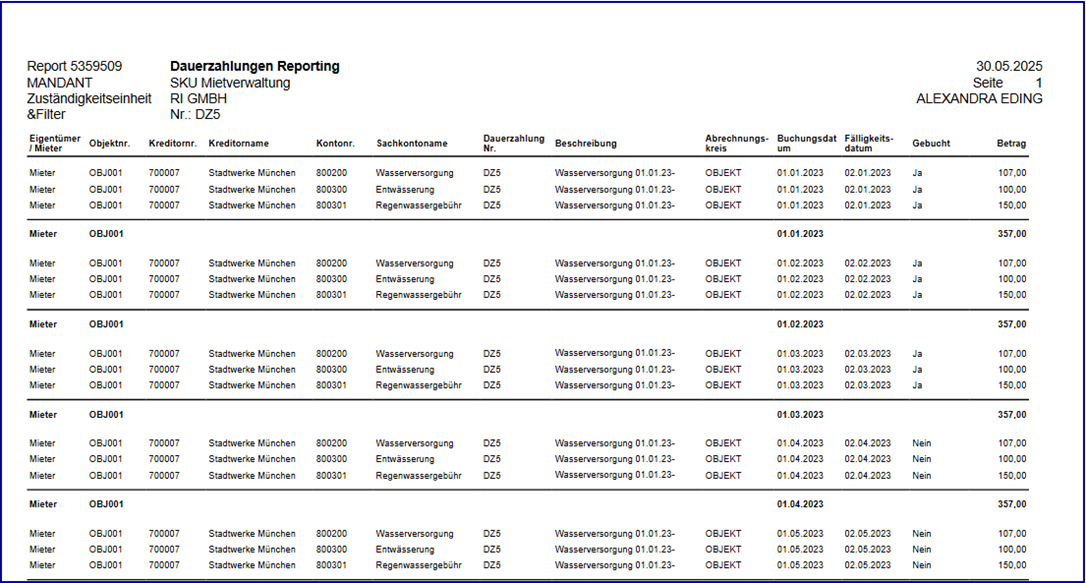Dauerzahlungen
20 Minuten Lesezeit
Einführung
In der Immobilienverwaltung treten zahlreiche wiederkehrende Buchungsvorgänge auf, die jeweils auf einem einzelnen Beleg basieren. Typische Beispiele hierfür sind Abschlagsrechnungen von Versorgungsunternehmen oder Grundsteuerbescheide.
Zur Abbildung solcher Vorgänge stellt RELion sogenannte wiederkehrende Buchblätter zur Verfügung. Diese ermöglichen die automatisierte Durchführung periodischer Buchungen. Dabei ist jedoch zu beachten, dass sowohl die Zahlungshöhe als auch die Kostenverteilung (Kontierung) bei jedem Buchungstermin identisch sein müssen.
Dieses Modul erweitert diese Funktionalität und bietet eine flexible Buchungslogik für wiederkehrende Zahlungen mit variablen Parametern. Es ermöglicht insbesondere:
- Definition abweichender Zahlungsbeträge je Zahlungstermin,
- individuelle Anpassung der Kostenkontierung pro Termin,
- Abruf der zugehörigen Buchungsposten je Zahlungstermin,
- Verwaltung von Freigabeprozessen,
- Verknüpfung mit Einkaufsbelegen,
- automatische Fortschreibung von Zahlungsterminen in das Folgejahr,
- Archivierung und ggf. Reaktivierung von Dauerzahlungen,
- sowie die Erstellung von Berichten und Auswertungen (z. B. Reporting, Stammblatt).
Hinweis
Das Modul Dauerzahlungen ist in dieser Version nicht in Kombination mit der Sondereigentumsverwaltung zu verwenden.
Einrichtung
Zu Beginn ist es erforderlich, bestimmte Einrichtungsdaten zu hinterlegen. Öffnen Sie hierzu die Seite Dauerzahlungen Einrichtung über die Suchfunktion.
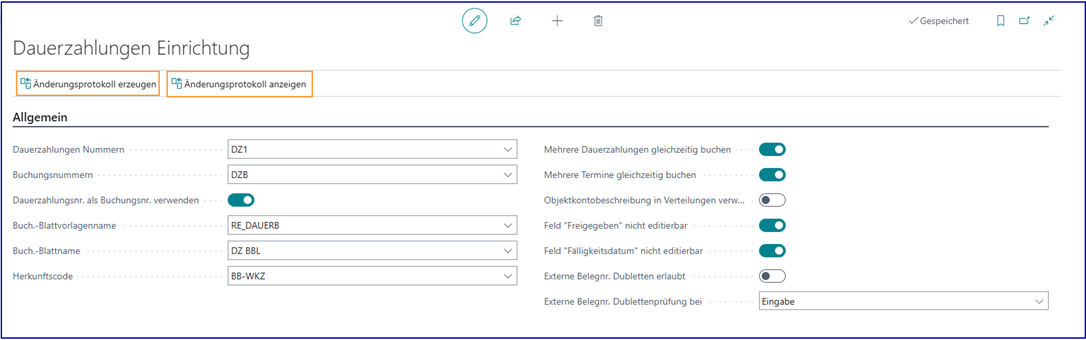
| Bezeichnung | Erläuterung |
|---|---|
| Dauerzahlungen Nummern | Auswahl einer Nummer aus einer hinterlegten Nummernserie für Dauerzahlungen. |
| Buchungsnummern | Auswahl einer Nummernserie für die Buchungsnummern. Die Zahlungen werden mit Belegnummern aus dieser Serie gebucht. |
| Dauerzahlungsnr. als Buchungsnr. verwenden | Bei Aktivierung wird die Dauerzahlungsnummer als Buchungsnummer verwendet. Die Belegnummer der Dauerzahlung entspricht dann der der gebuchten Posten. |
| Buch.-Blattvorlagenname | Auswahl einer wiederkehrenden FiBu-Buchblattvorlage aus der Vorlageübersicht. Die Vorlage muss als wiederkehrendes Buchblatt eingerichtet sein.

|
| Buch.-Blattname | Angabe eines eindeutigen Namens für das Buchblatt. Dieser wird bei der Buchung temporär verwendet. |
| Herkunftscode | Auswahl eines eindeutigen Herkunftscodes für die Buchungen. Der Code wird in die gebuchten Posten übernommen und dient der Filterung. |
| Mehrere Dauerzahlungen gleichzeitig buchen | Aktivierung erlaubt die gleichzeitige Buchung mehrerer Dauerzahlungen. |
| Mehrere Termine gleichzeitig buchen | Aktivierung ermöglicht die gleichzeitige Buchung mehrerer Zahlungstermine. Ohne Aktivierung wird nur der erste fällige Termin gebucht. |
| Objektkontobeschreibung in Verteilungen verwenden | Aktiviert: Buchungstext = Name des Objektkontos. Deaktiviert: Buchungstext = Beschreibung aus dem Kopf der Dauerzahlungskarte. |
| Feld Freigegeben nicht editierbar | Bei Aktivierung ist das Feld Freigegeben gesperrt. Die Freigabe erfolgt ausschließlich über die Funktion Freigeben. |
| Feld Fälligkeitsdatum nicht editierbar | Bei Aktivierung kann das Fälligkeitsdatum nicht manuell geändert werden. Es wird aus der Zahlungsbedingung des Kreditors berechnet. |
| Externe Belegnummern – Dubletten erlaubt | Aktivierung erlaubt die Wiederverwendung einer bereits vergebenen externen Belegnummer in einer anderen Dauerzahlung. |
| Externe Belegnummern – Dublettenprüfung erlaubt | Festlegung, wann die Dublettenprüfung erfolgt: 1. Bei Eingabe, 2. Bei Freigabe, 3. In beiden Fällen. Bei Dublette erfolgt eine Fehlermeldung oder ein Hinweis zur Bestätigung. |
Änderungsprotokoll für Dauerzahlungen erzeugen
Wenn Änderungen an Dauerzahlungen protokolliert werden sollen, kann die Einrichtung des Änderungsprotokolls für die Tabellen Dauerzahlungen Einrichtung und Dauerzahlung Karte automatisch mit Standardwerten vorgenommen werden. Hierzu wählen Sie die Funktion Änderungsprotokoll erzeugen aus. Im daraufhin angezeigten Dialogfenster bestätigen Sie die Meldung mit Ja, um die Protokollierung zu aktivieren.
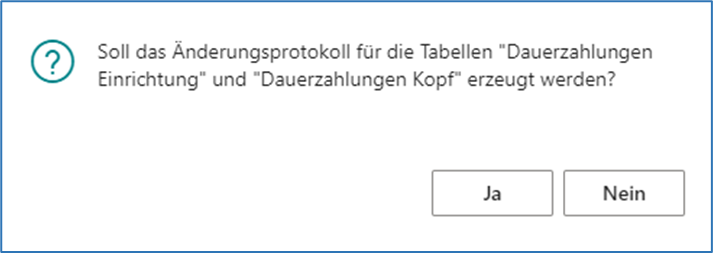
Änderungsprotokoll anzeigen
Ist das Änderungsprotokoll für Dauerzahlungen aktiviert, können die protokollierten Änderungen über die Funktion Änderungsprotokoll anzeigen eingesehen werden. Diese Funktion zeigt die Änderungsprotokollposten an, die im Rahmen der Bearbeitung von Dauerzahlungen erfasst wurden.
Anwendung
Anlegen von Dauerzahlungen
Über die Suche wird die Dauerzahlungen Übersicht aufgerufen.

Zur Erstellung eines neuen Datensatzes verwenden Sie die Funktion +Neu. Dadurch wird eine neue Seite geöffnet, auf der die erforderlichen Informationen erfasst werden können.
Bei der Dateneingabe wird automatisch eine Belegnummer aus der in der Dauerzahlungen Einrichtung hinterlegten Nummernserie Dauerzahlungen Nummern vorgeschlagen. Falls diese Nummernserie mit anderen Serien verknüpft ist, kann über den Assist-Button eine alternative Nummernserie ausgewählt werden, aus der die Belegnummer ermittelt wird. Im Anschluss können die Vorgabedaten für Buchungen, Zahlungstermine und Verteilungen für die neue Dauerzahlung hinterlegt werden.
Die Dauerzahlungskarte gliedert sich in drei Hauptbereiche:
- Dauerzahlungen – Kopfdaten
Enthält folgende Inforegister:
- Allgemein
- RELion
- Info
- Dauerzahlungen – Termine
Übersicht und Verwaltung der geplanten Zahlungstermine.
- Dauerzahlungen – Verteilungen
Definition der Kostenverteilung auf Konten, Objekte oder Kostenstellen.
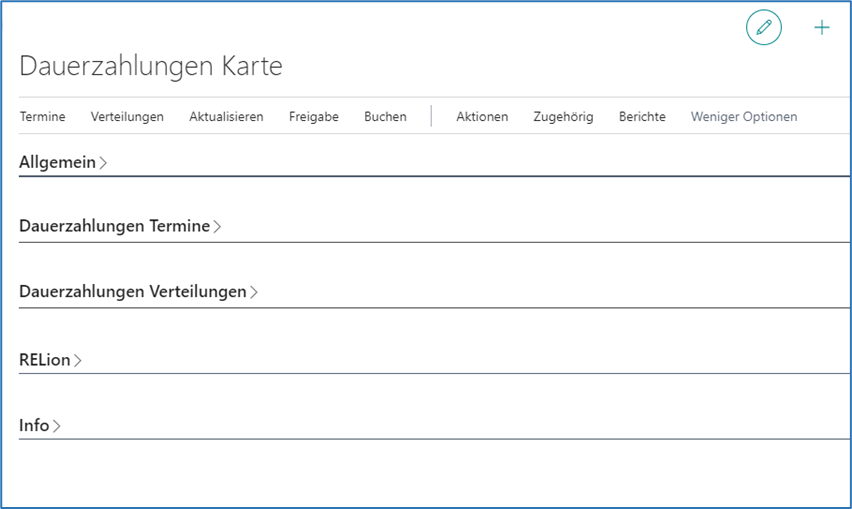
Inforegister Allgemein
Im Inforegister Allgemein befinden sich die wichtigsten Daten (wie Kreditor, Laufzeit, Beträge, Objekt und Buchungsstatus usw.).
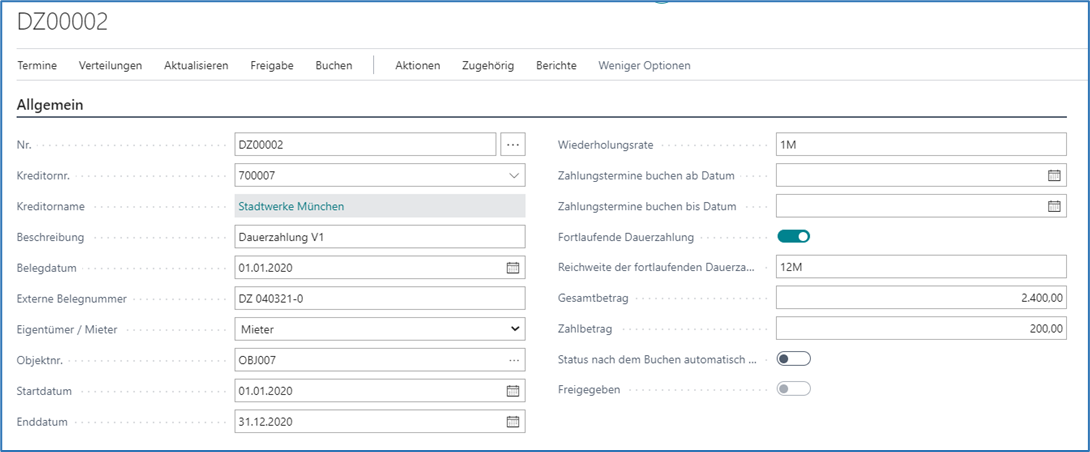
Nachfolgend werden die relevantesten Felder erläutert.
| Bezeichnung | Erläuterung |
|---|---|
| Beschreibung | Dient als Vorlage für Zahlungstermine und Verteilungen. Die Beschreibung wird bei der Erstellung von Zahlungsterminen automatisch übernommen und kann anschließend manuell angepasst werden. Bei der Buchung wird sie als Buchungstext für den Kreditorposten verwendet. Wenn die Option Objektkontobeschreibung in Verteilungen verwenden deaktiviert ist, wird die Beschreibung auch für Gegenbuchungen verwendet. |
| Externe Belegnummer | Hier wird die Rechnungsnummer des Belegs eingetragen. Sie wird bei der Buchung als Kreditor-Rechnungsnummer verwendet und erscheint im Verwendungszweck bei Zahlungen. |
| Startdatum | Gibt den Beginn des Zeitraums an, ab dem Zahlungstermine automatisch erzeugt werden sollen. Hat keinen Einfluss auf den Buchungszeitraum. Frühere Zahlungen können manuell erfasst werden. |
| Enddatum | Gibt das Datum an, bis zu dem Zahlungstermine automatisch erzeugt werden. Danach können weitere Zahlungen manuell erfasst werden. |
| Wiederholungsrate | Definiert den Rhythmus der Zahlungstermine mittels Datumsformel (z. B. „2M“ für alle zwei Monate). Nur eine Zahl mit Periodenkennzeichen (T, W, M, Q, J) ist zulässig. |
| Zahlungstermine buchen ab Datum | Optionales Feld zur Festlegung, ab wann Zahlungstermine gebucht werden sollen. Frühere Termine bleiben inaktiv und werden nicht gebucht. Bei Fortschreibung wird dieses Datum zurückgesetzt. |
| Zahlungstermine buchen bis Datum | Optionales Feld zur Festlegung, bis wann Zahlungstermine gebucht werden sollen. |
| Fortlaufende Dauerzahlung | Aktivieren Sie dieses Feld, wenn die Dauerzahlung automatisch fortgeschrieben werden soll. Weitere Informationen dazu finden sich im Kapitel Dauerzahlungen fortschreiben. |
| Reichweite der fortlaufenden Dauerzahlung | Gibt den Zeitraum an, der bei der Fortschreibung berücksichtigt wird. Bleibt das Feld leer, wird standardmäßig mit 12 Monaten gerechnet. Nur eine Zahl mit Periodenkennzeichen (M, Q, J) ist zulässig. |
| Gesamtbetrag | Bruttogesamtbetrag der Rechnung. Dient zur Kontrolle der korrekten Verteilung. (siehe Infobox) |
| Zahlbetrag | Betrag pro Zahlungstermin. Dient zur Kontrolle der korrekten Vorgabeverteilung. (siehe Infobox) |
| Status nach dem Buchen automatisch zurücksetzen | Wenn aktiviert, wird nach der Buchung der Freigabestatus automatisch entfernt. Dadurch muss vor der nächsten Buchung erneut freigegeben werden, was zusätzliche Prüfungen ermöglicht. |
| Freigegeben | Sobald Kreditornummer, externe Belegnummer und vollständige Verteilung des Gesamtbetrags vorliegen, kann die Dauerzahlung freigegeben werden. Danach sind Karte, Zahlungs- und Verteilungszeilen gesperrt. Die Freigabe kann durch Entfernen des Hakens oder über die Funktion Status zurücksetzen aufgehoben werden. Hinweis: Ist die Dauerzahlung Teil einer fortlaufenden Serie und existiert bereits ein Folgebeleg, kann die Freigabe nicht zurückgesetzt werden. Nur der letzte Beleg einer fortlaufenden Dauerzahlung darf bearbeitet werden. |
Inforegister RELion
In diesem Inforegister erfolgt die sachliche Zuordnung der Dauerzahlung zum jeweiligen Mandat (Zuständigkeitseinheit) und dem Objekt.

| Bezeichnung | Erläuterung |
|---|---|
| Zuständigkeitseinheit | Automatisch eingetragene Einheit, die mit dem im Inforegister Allgemein gewählten Objekt verknüpft ist. |
| Einheitennr. | Bei SEV-Objekten kann hier eine Einheit ausgewählt werden. Die Einheitennummer und die zum Buchungsdatum gültige Einheitenhistorie werden in die Buchungszeile und Verteilungen übernommen. |
| Bankkonto für Zahlung | Gibt das Bankkonto an, von dem die Zahlung erfolgt. Standardmäßig wird das dem Objekt zugewiesene Konto verwendet, kann aber manuell geändert werden. |
| Ursachencode | Optionaler Code zur späteren Nachverfolgung der gebuchten Posten der Dauerzahlung. |
| Dim. Objekt | Zeigt die Objekt-Dimension des im Register Allgemein gewählten Objekts an. |
| Dim. ZE | Zeigt die Zuständigkeitseinheiten-Dimension des im Inforegister Allgemein gewählten Objekts an. |
Inforegister Info
Im Inforegister Info werden alle Informationen der Dauerzahlung angezeigt. Es sind keine Eingaben möglich.
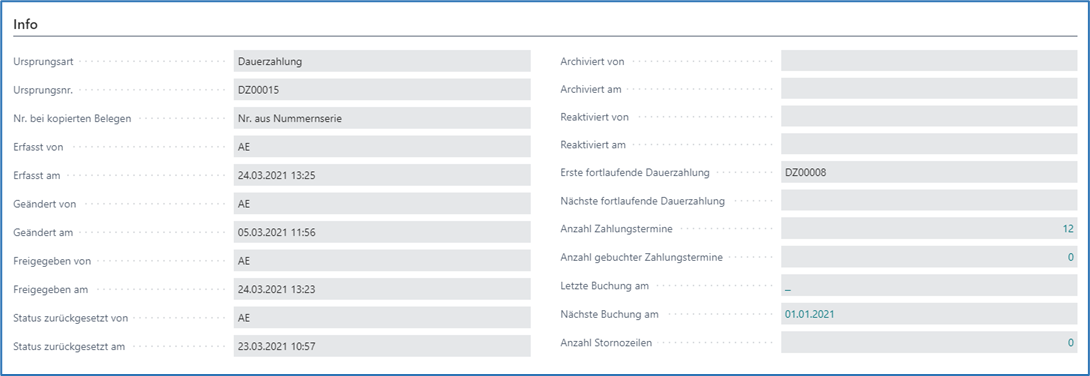
| Bezeichnung | Erläuterung |
|---|---|
| Ursprungsart | Zeigt den Typ des Ursprungsbelegs an, wenn die Dauerzahlung aus einer EK-Rechnung oder einer anderen Dauerzahlung erzeugt wurde. |
| Ursprungsnr. | Belegnummer des Ursprungsdokuments entsprechend der Ursprungsart. |
| Nr. bei kopierten Belegen | Gibt an, welche Nummer bei der Kopie einer Dauerzahlung verwendet wurde. Die Auswahl aus der Kopierfunktion wird hier dokumentiert.
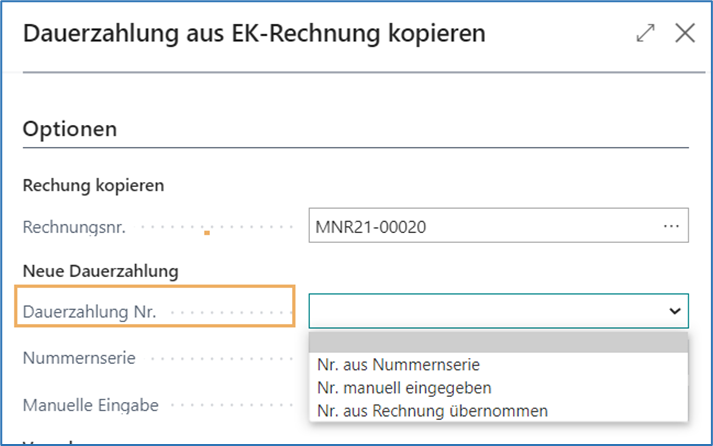
|
| Erfasst von | Benutzer, der die Dauerzahlung ursprünglich erfasst hat. |
| Erfasst am | Datum und Uhrzeit der ursprünglichen Erfassung. |
| Geändert von | Benutzer, der die Dauerzahlung zuletzt geändert hat. |
| Geändert am | Datum und Uhrzeit der letzten Änderung. |
| Freigegeben von | Benutzer, der die Dauerzahlung zuletzt freigegeben hat. |
| Freigegeben am | Datum und Uhrzeit der letzten Freigabe. |
| Status zurückgesetzt von | Benutzer, der zuletzt die Freigabe aufgehoben hat. |
| Status zurückgesetzt am | Datum und Uhrzeit der letzten Aufhebung der Freigabe. |
| Archiviert von | Benutzer, der die Dauerzahlung zuletzt archiviert hat. |
| Archiviert am | Datum und Uhrzeit der Archivierung. |
| Reaktiviert von | Benutzer, der die Dauerzahlung zuletzt aus dem Archiv reaktiviert hat. |
| Reaktiviert am | Datum und Uhrzeit der Reaktivierung. |
| Erste fortlaufende Dauerzahlung | Nummer der ersten Dauerzahlung innerhalb einer fortlaufenden Serie. Ermöglicht die Filterung aller zugehörigen Dauerzahlungen. |
| Nächste fortlaufende Dauerzahlung | Nummer der Folge-Dauerzahlung innerhalb einer fortlaufenden Serie. |
| Anzahl Zahlungstermine | Gesamtanzahl der erzeugten Zahlungsterminzeilen. |
| Anzahl gebuchter Zahlungstermine | Anzahl der Zahlungstermine mit dem Status ‘gebucht’. |
| Letzte Buchung am | Datum der letzten Buchung eines Zahlungstermins. |
| Nächste Buchung am | Datum der nächsten geplanten Buchung eines noch nicht gebuchten Zahlungstermins. |
| Anzahl Stornozeilen | Anzahl der Zahlungstermine, die nach der Buchung storniert wurden. |
Infobox
Die Infobox bietet kontextbezogene Informationen zum aktuell ausgewählten Datensatz. Je nach Feld sind die angezeigten Werte mit zugehörigen Detailansichten verknüpft und können direkt aufgerufen werden.
- Infobox: Dauerzahlungen Beträge
In diesem Bereich erhalten Sie einen Überblick über die finanziellen Kennzahlen der Dauerzahlung.
| Gesamtbetrag verteilt | Zeigt an, ob der eingegebene Gesamtbetrag vollständig auf Zahlungstermine verteilt wurde. |
| - Rote Darstellung: Der verteilte Betrag stimmt nicht mit dem hinterlegten Gesamtbetrag überein. | |
| - Rote Null: Es wurde noch keine Verteilung auf Zahlungstermine vorgenommen. | |
| Gesamtbetrag gebucht | Gibt den aktuell gebuchten Gesamtbetrag an, basierend auf den bereits ausgeführten Buchungen. |
| Zahlbetrag verteilt | Zeigt den Betrag, der in den Vorgabeverteilungen auf Konten zugeordnet wurde. |
| - Rote Darstellung: Der zugeordnete Betrag stimmt nicht mit dem angegebenen Zahlbetrag pro Zahlungstermin überein. | |
| - Rote Null: Es wurden noch keine Vorgabeverteilungen erfasst. |
- Infobox: Kreditorendetails
Dieser Abschnitt zeigt Informationen zum Kreditor, der im Inforegister „Allgemein“ ausgewählt wurde. Neben der Kreditorennummer und dem Namen werden auch die zugehörigen Kontaktdaten angezeigt.
- Infobox: Dimensionen
Die angezeigten Dimensionswerte ergeben sich aus den bisherigen Eingaben, wie z. B. Kreditor, Zahlungsempfänger (ZE) und Objekt. Die dort hinterlegten Vorgabedimensionen werden bei der Erfassung der Vorgabeverteilungen automatisch übernommen.
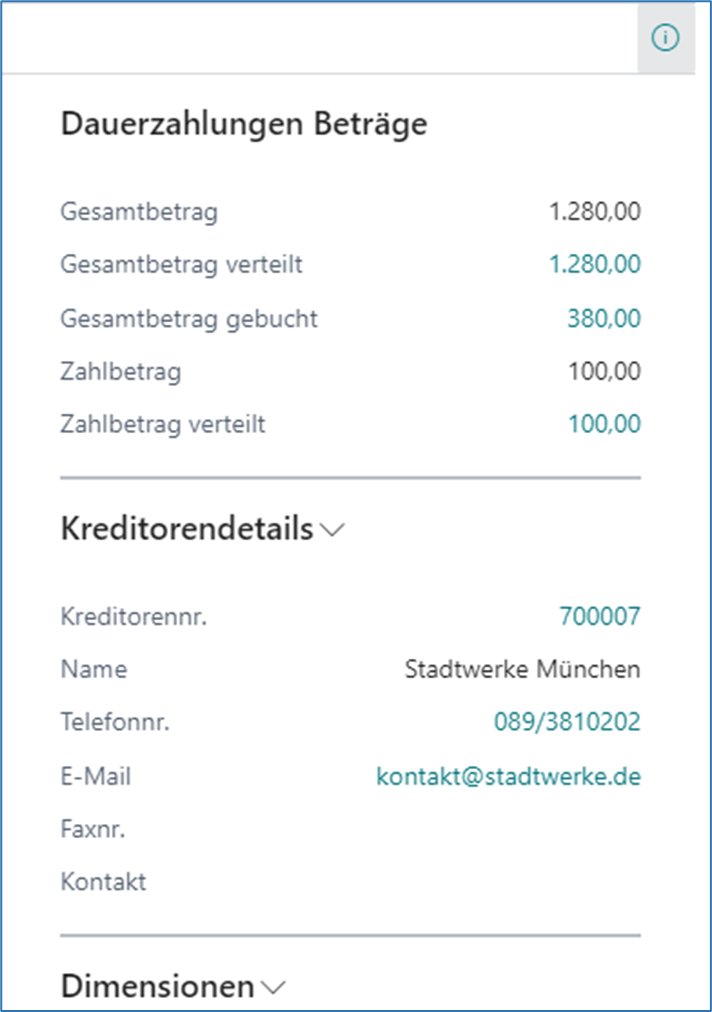
Löschen von Dauerzahlungen
Dauerzahlungen können über die Tastenkombination Strg+Entf in der Übersicht Dauerzahlungen oder über den entsprechenden Menüeintrag gelöscht werden. Ein Löschen ist nur möglich, wenn folgende Bedingungen erfüllt sind:
- Die Dauerzahlung ist nicht archiviert.
- Die Dauerzahlung ist nicht freigegeben.
- Es sind keine Zahlungstermine gebucht.
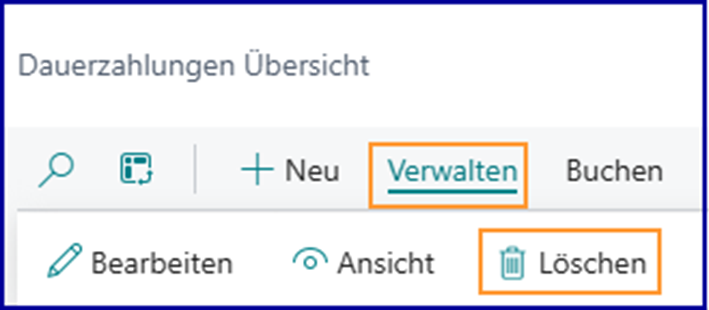
Änderungsprotokoll anzeigen
Ist das Änderungsprotokoll für Dauerzahlungen aktiviert, können die zugehörigen Änderungsprotokollposten über die Funktion Änderungsprotokoll angezeigt werden.
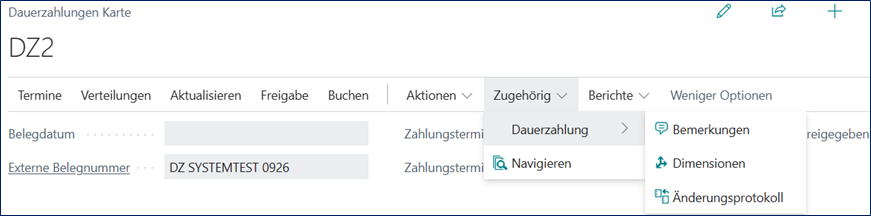
Dauerzahlungen Termine
Für jede Dauerzahlung können beliebig viele Zahlungstermine hinterlegt werden. Diese Termine können entweder:
- manuell erfasst oder angepasst werden oder
- über die Funktion Zahlungstermine erzeugen automatisch erstellt werden.
Diese Flexibilität ermöglicht eine bedarfsgerechte Planung und Verwaltung der Zahlungszyklen innerhalb einer Dauerzahlung.
Zahlungstermine erzeugen
Nachdem alle erforderlichen Kopfdaten in der Dauerzahlungen Karte erfasst wurden, können die Zahlungstermine automatisch generiert werden. Hierzu wählen Sie im Menüband unter dem Bereich Termine die Funktion Zahlungstermine erzeugen aus oder öffnen die Übersicht über die Suchfunktion.
Für den Zeitraum zwischen dem angegebenen Start- und Enddatum werden Zahlungstermine entsprechend der hinterlegten Wiederholungsrate automatisch angelegt.
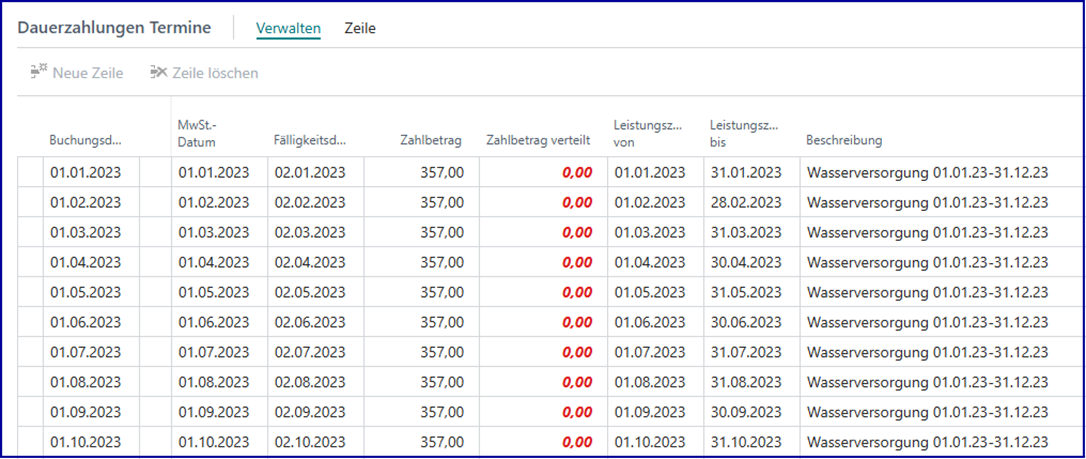
| Bezeichnung | Erläuterung |
|---|---|
| Buchungsdatum | Bei der Erzeugung der Zahlungstermine wird das Buchungsdatum ausgehend vom Startdatum entsprechend der Wiederholungsrate berechnet. |
| Fälligkeitsdatum | Das Fälligkeitsdatum ergibt sich aus Buchungsdatum + Fälligkeitsformel der im Belegkopf hinterlegten Zahlungsbedingung. |
| Zahlbetrag | Brutto-Buchungsbetrag der Zeile; Bei der Erzeugung der Zahlungstermine wird der Zahlbetrag aus dem Belegkopf voreingestellt. |
| Zahlbetrag verteilt | Es zeigt die Summe der Buchungsbeträge aus den Verteilungen zu dieser Zeile. Wenn der Wert rot dargestellt wird, entspricht der Zahlbetrag verteilt nicht dem Zahlbetrag der Zeile. |
| Leistungszeitraum von | Bei der Erzeugung der Zahlungstermine wird der Leistungszeitraum von mit dem Buchungsdatum voreingestellt und kann bei Bedarf angepasst werden. |
| Leistungszeitraum bis | Bei der Erzeugung der Zahlungstermine wird der Leistungszeitraum bis entsprechend der Wiederholungsrate berechnet und kann bei Bedarf angepasst werden. |
| Beschreibung | Bei der Erzeugung der Zahlungstermine wird die Beschreibung aus dem Kopf vorbelegt und kann bei Bedarf angepasst werden. Zusätzlich steht Ihnen das Feld Beschreibung 2 für zusätzliche Beschreibungen zur Verfügung. |
| Gebucht | Gebuchte Zahlungstermine sind hier mit einem Haken gekennzeichnet. Durch eine Stornierung der Buchung wird der Haken aus der Zeile automatisch entfernt und im Feld Korrekturstatus wird der Hinweis Storniert ausgegeben. |
| Gebucht von | Benutzer-ID der letzten nicht stornierten Buchung zu dieser Zeile. |
| Gebucht am | Erstellungsdatum der letzten nicht stornierten Buchung zu dieser Zeile. |
| Buchungsnummer | Belegnummer der letzten nicht stornierten Buchung zu dieser Zeile. |
| Transaktionsnummer | Transaktionsnummer der letzten nicht stornierten Buchung zu dieser Zeile. |
| Letzte stornierte Buchungsnummer | Belegnummer der letzten stornierten Buchung zu dieser Zeile. |
| Letztes storniertes Buchungsdatum | Datum der letzten stornierten Buchung zu dieser Zeile. |
| Korrekturstatus | Stornierte Zahlungstermine sind hier mit dem Hinweis Storniert gekennzeichnet. Um zu vermeiden, dass stornierte Zahlungstermine unbeabsichtigt gebucht werden, muss nach durchgeführter Korrektur der Wert im Feld Korrekturstatus auf Korrigiert gesetzt werden. Erst danach ist das Buchen der stornierten Zahlungstermine wieder möglich. |
Zahlungszeilen manuell erfassen
Mit Strg+Einfg können Sie manuell eine neue Zahlungszeile anlegen.
Beispiel:
Wenn die Endabrechnung eines Energieversorgers neben neuen Abschlagsbeträgen auch eine Nachforderung enthält, kann der Forderungsbetrag in einer neuen Zeile vor den automatisch erzeugten Zahlungsterminen erfasst werden. Pro Buchungsdatum kann nur eine Zeile angelegt werden. Für manuell angelegte Zahlungszeilen müssen die Verteilungen ebenfalls manuell erfasst werden.
Zahlungszeilen löschen
Im Inforegister Dauerzahlungen – Termine innerhalb der Dauerzahlungskarte können einzelne Zahlungszeilen gelöscht werden. Dies erfolgt entweder über die Funktion Verwalten > Zeile löschen oder durch die Tastenkombination Strg+Entf.
Ein Löschen ist nur möglich, wenn die jeweilige Zahlungszeile:
- nicht zu einer archivierten Dauerzahlung gehört,
- nicht freigegeben ist,
- nicht gebucht wurde.
Beim Löschen einer Zahlungszeile werden die zugehörigen Verteilungen automatisch mitgelöscht.
Vorgabeverteilungen
Für jede Dauerzahlung kann eine Vorgabeverteilung hinterlegt werden. Diese dient als Vorlage, aus der die Verteilungen für die einzelnen Zahlungstermine automatisch generiert werden. In der Regel ist dies ausreichend, da sich die Kontierung pro Zahlungstermin häufig nicht ändert.
Sollten jedoch unterschiedliche Leistungen zu verschiedenen Zahlungsterminen abgerechnet werden, ist es erforderlich, die Verteilung (Kontierung) je Zahlungstermin individuell anzupassen. Die Erfassung der Vorgabeverteilung erfolgt über die Funktion Verteilungen > Vorgabe-Verteilungen. Alternativ kann die Seite auch über die Infobox aufgerufen werden, indem Sie den Drilldown-Link Zahlbetrag verteilt auswählen.
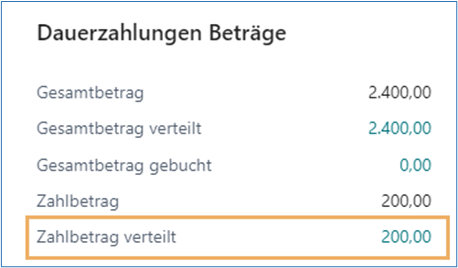
Vorgabeverteilungen anlegen
Bei der Erfassung der Vorgabeverteilungen werden die Felder Eigentümer/Mieter, Objektnr., Beschreibung und die Dimensionswerte mit den Daten aus dem Kopf der Dauerzahlungen Karte vorbelegt und können bei Bedarf geändert werden.
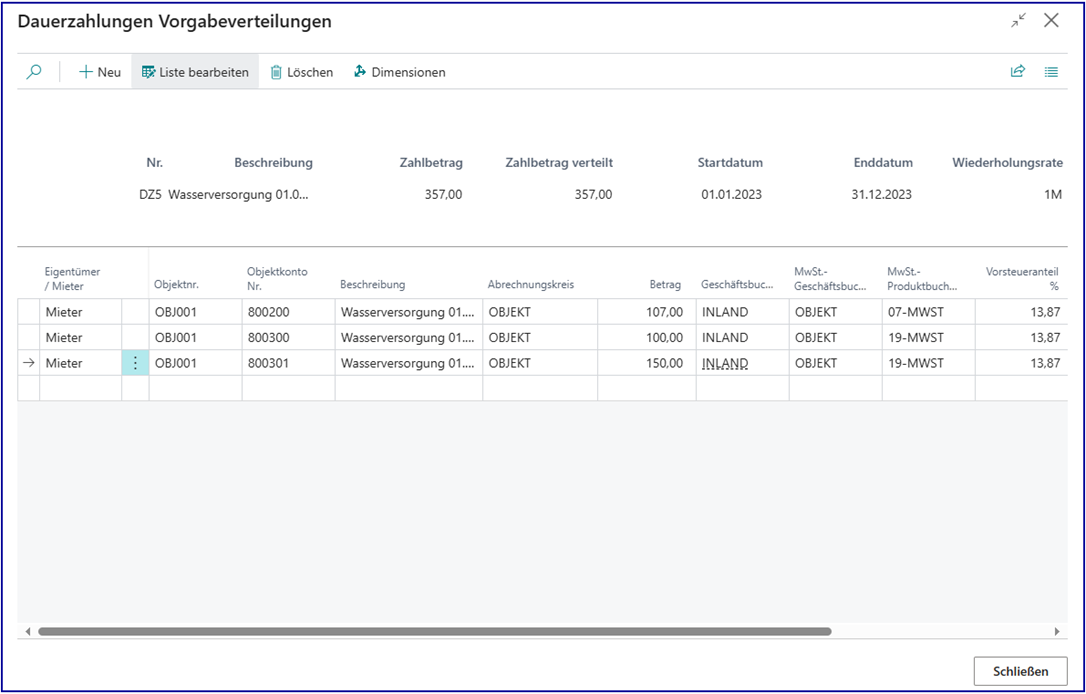
| Bezeichnung | Erläuterung |
|---|---|
| Objektnr. | Wählen Sie hier das Objekt aus. Es können nur Objekte ausgewählt werden, die zur gewählten Zuständigkeitseinheit gehören und das gleiche Merkmal Eigentümer / Mieter haben. |
| Objektkonto Nr. | Auswahl einer Objektkontonummer zur Kontierung. Wenn die Objektkontobeschreibung in Verteilungen verwenden in der Einrichtung hinterlegt ist, wird der Kontoname in die Beschreibung übernommen. |
| Abrechnungskreis | Hier kann eine Zuordnung zu einem Abrechnungskreis hinterlegt werden. |
| Betrag | Bruttobetrag für diese Zeile. |
| MwSt.-Geschäftsbuchungsgruppe | Das Feld wird aus den Objektsteuerdaten ermittelt. |
| MwSt.-Produktbuchungsgruppe | Das Feld wird aus dem Sachkonto (des Objektkontos) ermittelt. |
| Vorsteueranteil % | Es wird der aktuelle Vorsteueranteil % aus den Objektsteuerdaten zum Tagesdatum berechnet. |
| Dimensionswerte | Die voreingestellten Dimensionswerte können bei Bedarf geändert werden. |
Vorgabeverteilungen löschen
In der Tabelle über Verwalten/Zeile löschen oder Strg+Entf können die Vorgabeverteilungen gelöscht werden, sofern die Dauerzahlung nicht archiviert und nicht freigegeben ist.
Verteilungen für Zahlungstermine
Für jede Zahlungszeile wird eine Verteilung auf die Objektkonten benötigt. Technisch bildet sie die Gegenbuchung zu dem Kreditorposten (i. d. R. also die Aufwandsbuchung).
Verteilungen für Zahlungstermine erzeugen
Aus den Vorgabeverteilungen können für alle ungebuchten Zahlungszeilen die Verteilungen generiert werden. Entweder direkt auf der Dauerzahlungen Karte über die Funktion Verteilungen erzeugen aus oder über die Suche.
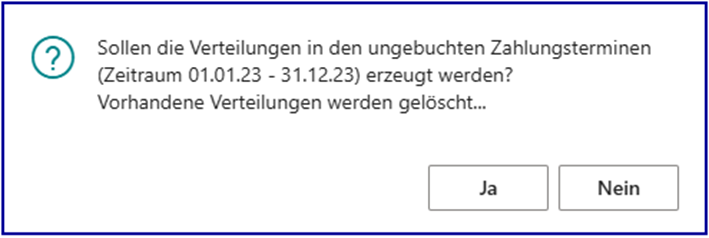
Sofern Verteilungen vorhanden sind, werden diese für alle noch nicht gebuchten Zahlungstermine gelöscht und aus den Vorgabeverteilungen neu erzeugt.
Verteilungen manuell erfassen
In dem Inforegister Dauerzahlungen Verteilungen werden nur die Verteilungen angezeigt, die zu dem aktuell ausgewählten Zahlungstermin gehören (auf dem der Satzzeiger in den Zahlungsterminen gerade positioniert ist). Sie können eine neue Verteilungszeile für diesen Zahlungstermin manuell anlegen.
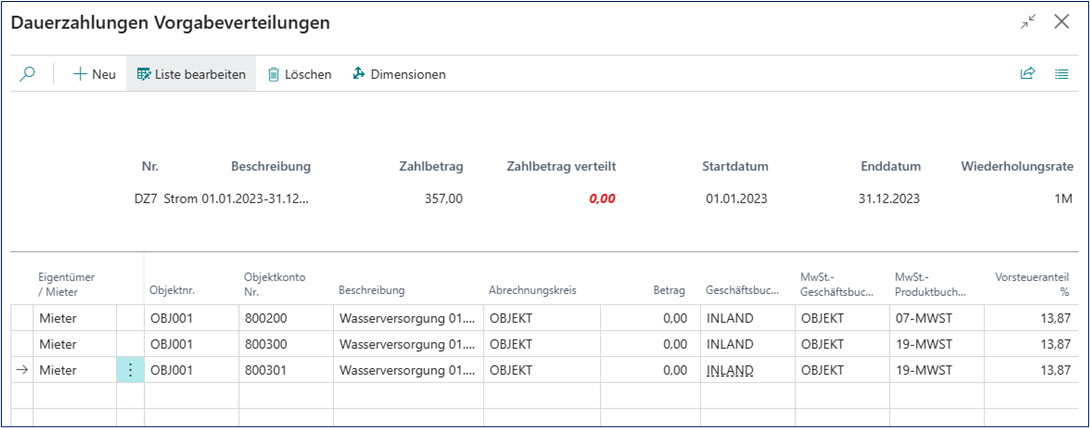
Nachfolgend die wichtigsten Felderläuterungen:
| Bezeichnung | Erläuterung |
|---|---|
| Abrechnungskreis | Zuordnung zu einem Abrechnungskreis. |
| Betrag | Bruttobetrag für diese Zeile. |
| MwSt.-Geschäftsbuchungsgruppe | Das Feld wird aus den Objektsteuerdaten ermittelt. |
| MwSt.-Produktbuchungsgruppe | Das Feld wird aus dem Sachkonto (des Objektkontos) ermittelt. |
| Vorsteueranteil % | Berechnetes Feld: aktueller Vorsteueranteil % aus den Objektsteuerdaten zum Buchungsdatum des Zahlungstermins. Falls der Vorsteueranteil % in den Objektsteuerdaten nach dem Buchen der Zahlungszeile geändert wurde, stimmt der angezeigte Wert nicht mit dem Wert überein, der vorher bei der Buchung angewendet wurde. |
| Dimensionswerte | Die Dimensionswerte können bei Bedarf geändert werden. |
Über den Drilldown im Feld Zahlbetrag verteilt in der Dauerzahlungen Terminzeile kann auch eine Karte zur Pflege der Verteilungen aufgerufen werden:
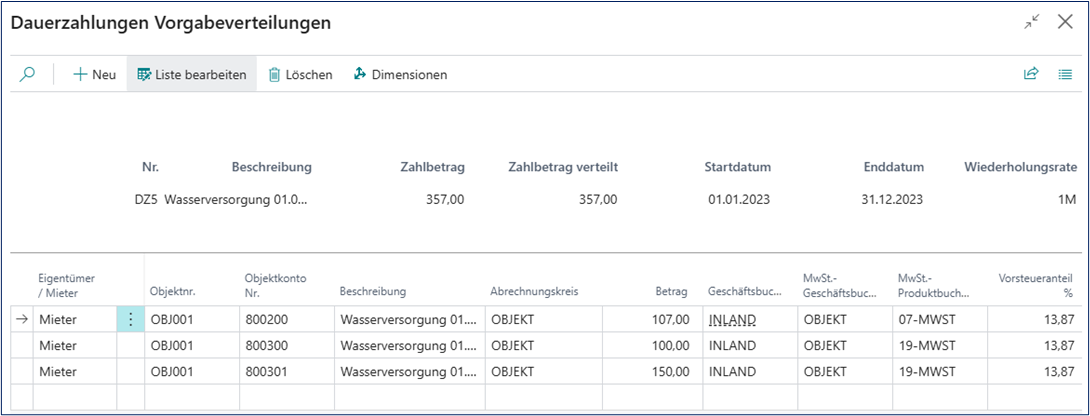
Verteilungen löschen
Im Inforegister Dauerzahlungen Verteilungen können Sie über Verwalten/Zeile löschen oder den Strg+Entf Verteilungen löschen, die nicht
- zu einer archivierten Dauerzahlung gehören,
- zu einer freigegebenen Dauerzahlung gehören oder
- zu einem gebuchten Zahlungstermin gehören.
Dauerzahlung kopieren
Über die Funktion Dauerzahlung kopieren kann aus einer bereits erfassten Dauerzahlung eine neue Dauerzahlung erstellt werden.
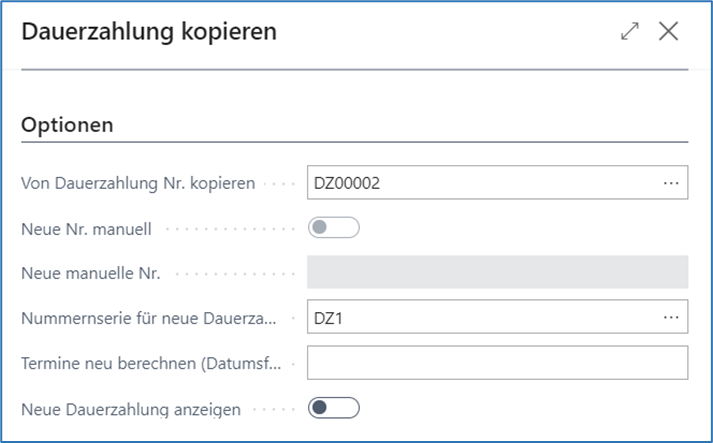
| Bezeichnung | Erläuterung |
|---|---|
| Von Dauerzahlung Nr. kopieren | Wählen Sie die Dauerzahlung, die Sie kopieren möchten. |
| Neue Nr. manuell | Wenn in der Nummernserie, die in der Einrichtung hinterlegt ist, angegeben wurde, dass Belegnummern auch manuell vergeben werden können, dann können Sie das Feld aktiv setzen, um das Eingabefeld für die manuelle Belegnummer editierbar zu machen. |
| Neue manuelle Nummer | Wenn das Feld Neue Nr. manuell aktiviert wurde, dann können Sie hier eine Belegnummer manuell eintragen. |
| Nummernserie für neue Dauerzahlung | Ist das Feld Neue Nr. manuell nicht aktiv gesetzt, dann wird die Nummernserie, sofern sie in der Einrichtung keine Verbindungen zu anderen Nummernserien hat, voreingestellt. Anderenfalls muss eine der hinterlegten Nummernserien über den Assist Button ausgewählt werden. |
| Termine neu berechnen (Datumsformel) | Wenn hier eine Datumsformel eingegeben wird, werden mit Ausnahme des Belegdatums alle Datum-Felder in der neuen Dauerzahlung per Datumsformel neu berechnet. Wenn das Feld leer bleibt, erhält man eine 1:1 Kopie des Belegs. Die neue Dauerzahlung muss dann so bearbeitet werden, dass keine Dublette entsteht. |
| Neue Dauerzahlung anzeigen | Wenn Sie das Feld aktivieren, dann wird nach dem Kopiervorgang die Karte der neuen Dauerzahlung angezeigt. |
Dauerzahlung aus EK-Rechnung kopieren
Zur Umwandlung einer erfassten Einkaufsrechnung in eine Dauerzahlung steht der Bericht Dauerzahlung aus EK-Rechnung kopieren zur Verfügung. Dieser kann entweder über die Suche oder über die Funktion Kopieren aufgerufen werden. Beim Ausführen des Berichts werden die Kreditorinformationen automatisch aus der zugrunde liegenden Rechnung übernommen.
Alternativ kann der Vorgang auch direkt aus einer erfassten Einkaufsrechnung gestartet werden – entweder aus der Standard-Einkaufsrechnung oder aus der RE-Einkaufsrechnung (RELion) – über die Funktion In Dauerzahlungen übernehmen.
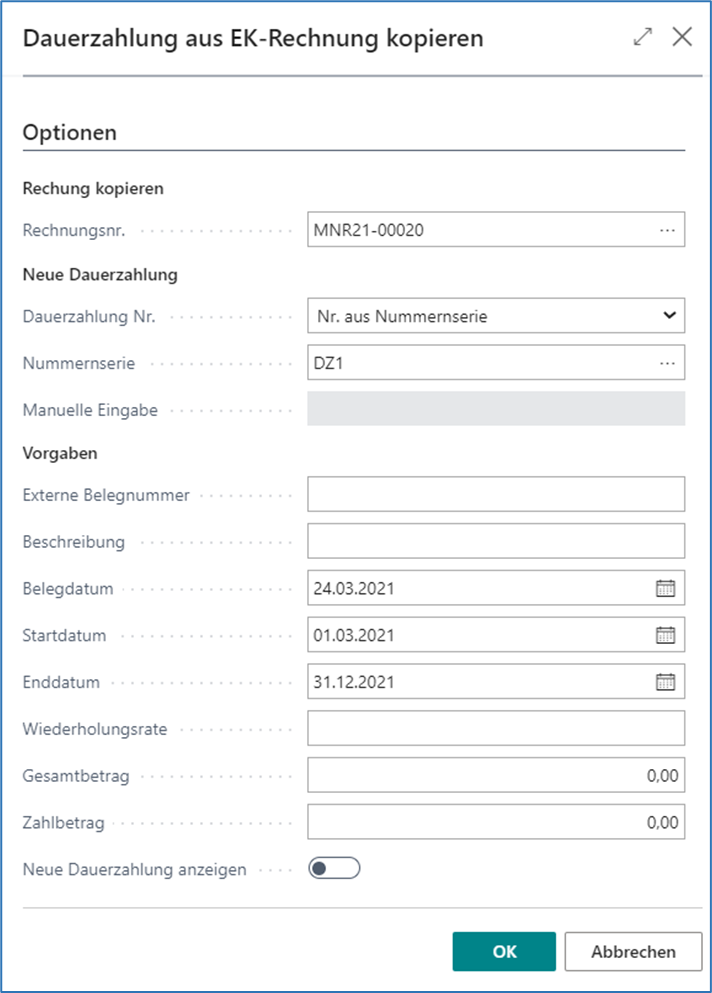
| Bezeichnung | Erläuterung |
|---|---|
| Rechnungsnr. | Wählen Sie die erfasste EK-Rechnung aus, die Sie kopieren möchten. |
| Dauerzahlungsnr. | Hier erfolgt die Auswahl, ob die Nummer der neuen Dauerzahlung aus der Nummernserie gezogen, manuell eingegeben, oder aus der Rechnung übernommen wird. |
| Nummernserie | Das Feld ist nur editierbar, wenn für Dauerzahlungsnr. aus Nummernserie ausgewählt wurde. Wenn die Nummernserie in der Einrichtung keine Verbindungen zu anderen Nummernserien hat, wird sie voreingestellt. Anderenfalls muss eine der hinterlegten Nummernserien über den Assist Button ausgewählt werden. Die neue Belegnummer wird aus der angegebenen Nummernserie ermittelt. |
| Manuelle Eingabe | Das Feld ist nur editierbar, wenn Nr. manuell eingeben ausgewählt wurde. Hier erfolgt die Eingabe einer manuell vergebenen Belegnummer. |
| Externe Belegnummer | Die externe Belegnummer wird aus dem Feld Kred.-Rechnungsnr. des Ursprungsbelegs übernommen. |
| Beschreibung | Erfassen Sie die Beschreibung des Belegs. |
| Belegdatum | Das Belegdatum wird vom Ursprungsbeleg übernommen. |
| Startdatum | Tragen Sie das Startdatum ein, ab wann die erste Dauerzahlung erfolgen soll. |
| Enddatum | Tragen Sie das Enddatum ein, bis wann die Dauerzahlung erfolgen soll. |
| Wiederholungsrate | Erfassen Sie die Wiederholungsrate. |
| Gesamtbetrag | Erfassen Sie den Gesamtbetrag. |
| Zahlbetrag | Erfassen Sie den Zahlbetrag. |
| Neue Dauerzahlung anzeigen | Wenn hier der Haken gesetzt ist, wird nach dem Kopiervorgang die Karte der neuen Dauerzahlung angezeigt. |
Wichtig
Die Nummernserie wird bei der Archivierung von der erfassten Einkaufsrechnung in die Geb. Einkaufsrechnung automatisch übernommen. Nachdem die Dauerzahlung erfolgreich angelegt wurde, erfolgt die weitere Verarbeitung durch die Erzeugung der Zahlungstermine und die Erfassung der Verteilungen. Die erfasste Rechnung wird als gebuchte Rechnung in die Historie übertragen und im Belegtext mit entsprechenden Hinweisen gekennzeichnet.
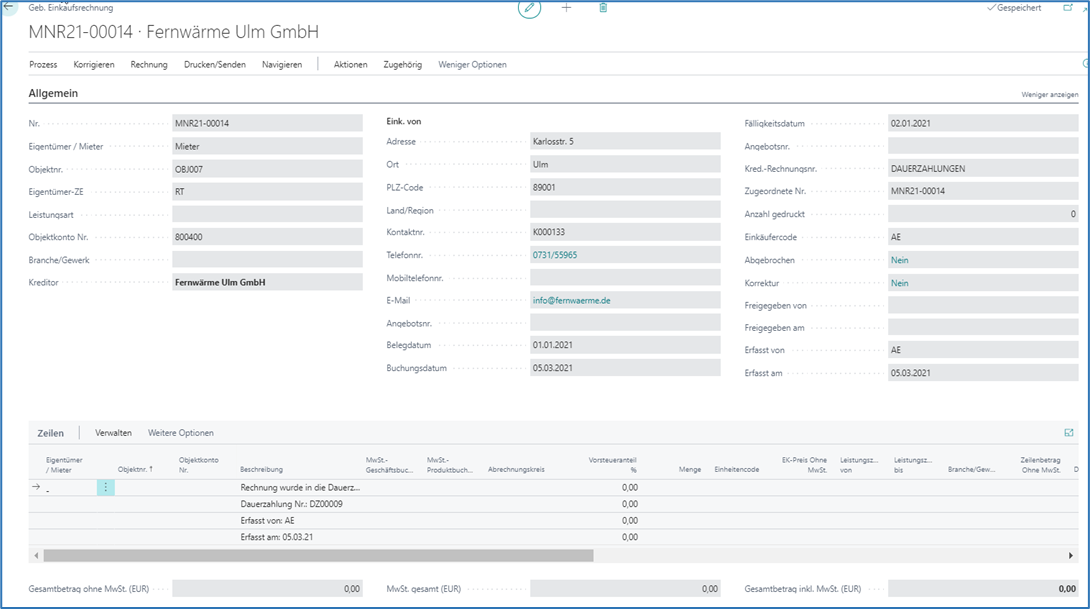
Beschreibung der Funktionen
Dauerzahlung freigeben
Vor dem Buchen einer Dauerzahlung ist eine Freigabe des Belegs erforderlich. Nach erfolgter Freigabe sind nahezu alle Felder gegen Eingaben, Änderungen und Löschungen gesperrt.
Sollten nach der Freigabe dennoch Änderungen notwendig sein, kann der Freigabestatus auf der Dauerzahlungskarte unter zurückgesetzt oder alternativ der Haken im Feld Freigegeben manuell entfernt werden. Damit eine Dauerzahlung freigegeben werden kann, müssen folgende Bedingungen erfüllt sein:
- Eine Kreditorennummer ist eingetragen.
- Eine externe Belegnummer ist angegeben.
- Der Gesamtbetrag ist vollständig verteilt.
- Für jeden Zahlungstermin wurde eine Verteilung (Kontierung) erzeugt.
Dauerzahlung buchen
Das Buchen kann sowohl aus der Dauerzahlungen Karte als auch aus der Dauerzahlungen Übersicht erfolgen.
Hinweis
Wenn in der Einrichtung Mehrere Dauerzahlungen gleichzeitig buchen nicht aktiv gesetzt ist, kann jeweils nur eine Dauerzahlung gebucht werden. Falls mehr als eine Dauerzahlung zum Buchen ausgewählt wird, erscheint eine entsprechende Fehlermeldung. Sollte das Feld aktiviert sein, werden beim Aufruf aus der Übersicht alle markierten bzw. gefilterten Dauerzahlungen gebucht.
Voraussetzung für die Buchung:
- Die Buchungen erfolgen nur, wenn die Dauerzahlungen freigegeben sind.
- Es werden nur Zahlungstermine gebucht, die nicht mit dem Hinweis Storniert im Feld Korrekturstatus versehen sind.
- Das Buchen erfolgt über ein temporär angelegtes Buchblatt, das im Feld Buch.-Blattname in der Einrichtung hinterlegt wurde. Das Buchblatt wird nicht zur Bearbeitung geöffnet, sondern sofort verarbeitet.
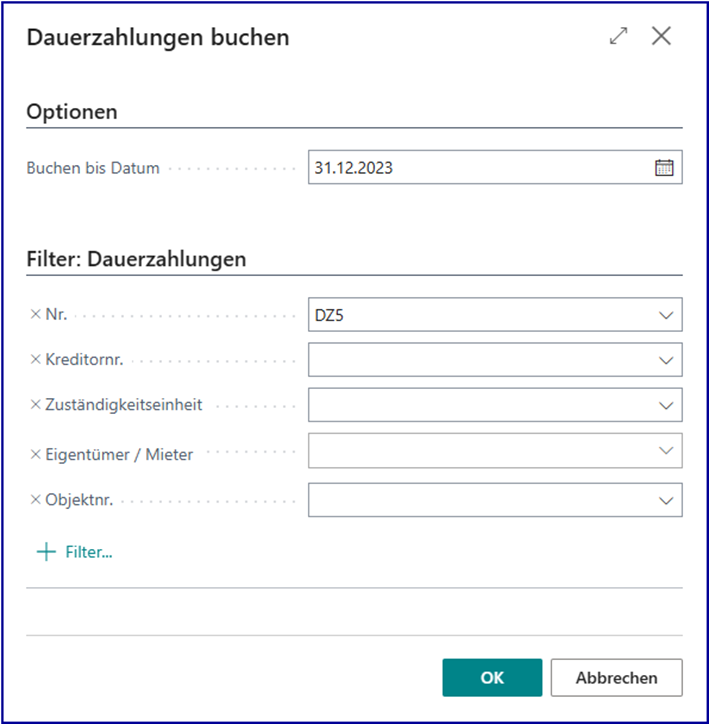
Im Feld Buchen bis Datum geben Sie den Stichtag ein, bis zu dem Buchungen vorgenommen werden sollen. Das Arbeitsdatum wird standardmäßig vorgegeben und kann bei Bedarf rückdatiert werden, um beispielsweise vergangene Zahlungstermine abzugrenzen (z. B. nach einer Stornierung und Korrektur einer Dauerzahlung). Das Datum darf nicht nach dem Arbeitsdatum liegen, da Buchungen in wiederkehrenden Buchungsblättern, die in der Zukunft liegen, nicht zulässig sind.
Falls in den Einstellungen das Feld Mehrere Termine gleichzeitig buchen aktiviert ist, werden alle bis zum Stichtag fälligen Zahlungstermine gebucht. Andernfalls wird nur der jeweils erste fällige Zahlungstermin einer Dauerzahlung gebucht.
Zusätzlich können Sie die Dauerzahlungen filtern. Beim Aufruf aus der Dauerzahlungen-Karte ist die Belegnummer voreingestellt. Beim Aufruf aus der Übersicht werden alle Filter aus der Übersicht übernommen.
Nach dem Buchen wird die Buchungsnummer in die Zahlungsterminzeile eingetragen. Dies erreichen Sie über den Drilldown in der Spalte Buchungsnummer oder über Zeile im Inforegister Dauerzahlungen Termine.
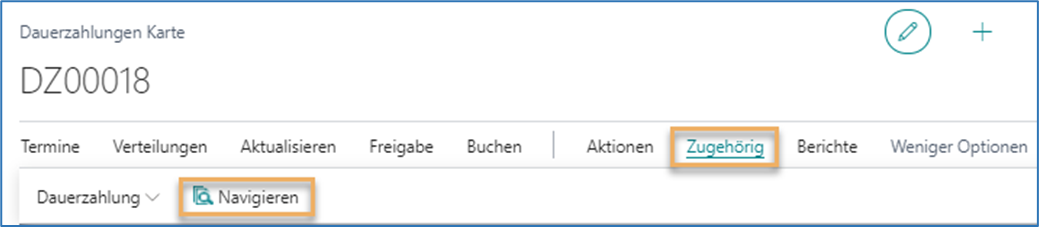
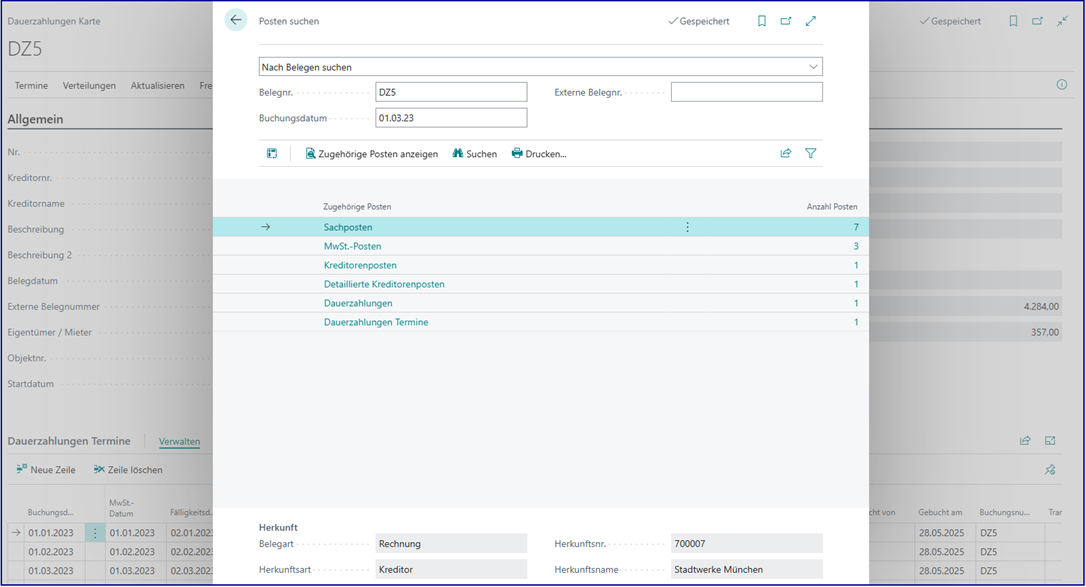
Dauerzahlungen fortschreiben
Eine fortlaufende Dauerzahlung kann beispielsweise ein Grundsteuerbescheid sein. Der Grundsteuerbescheid wird für das Jahr, in dem er eingeht, erstellt und entsprechend gekennzeichnet, dass er fortgeschrieben wird. Sollte im Folgejahr kein neuer Bescheid eingehen, bleibt der alte Bescheid gültig und kann aus der bestehenden Dauerzahlung für das neue Jahr kopiert werden.
Mit dem Bericht Dauerzahlungen fortschreiben können unbefristet laufende Zahlungen fortgeschrieben werden. Das bedeutet, es wird eine neue Dauerzahlung für den kommenden Buchungszeitraum erstellt. Im Gegensatz zum Bericht Dauerzahlung kopieren können dabei mehrere (bzw. alle) fortlaufenden Dauerzahlungen auf einmal kopiert werden. Aktivieren Sie das Feld Fortlaufende Dauerzahlung auf der Dauerzahlungen-Karte. Alle Dauerzahlungen, die mit einem Haken versehen sind und mindestens eine Buchung aufweisen, werden mithilfe des Berichts für das Folgejahr kopiert. Bei der maschinellen Fortschreibung wird der Haken am alten Beleg entfernt und am Folgebeleg gesetzt. Somit kann immer nur die letzte Dauerzahlung fortgeschrieben werden. In den kopierten Dauerzahlungen werden bis auf zwei Ausnahmen alle Datumsfelder mit der Datumsformel aus dem Feld Reichweite der fortlaufenden Dauerzahlung neu berechnet:
- Das Belegdatum bleibt unverändert.
- Das Feld Zahlungstermine buchen ab Datum wird gelöscht, damit im Folgejahr ab dem ersten Zahlungstermin gebucht wird.
Wichtig
In Dauerzahlungen, die fortgeschrieben wurden, kann der Freigabestatus nicht zurückgesetzt werden. Änderungen sind somit nicht mehr möglich.
Im alten Beleg wird im Feld Nächste fortlaufende Dauerzahlung die Nr. des Folgebelegs eingetragen. Solange der Folgebeleg noch keine (oder nur stornierte) Buchungen hat, kann er wieder gelöscht werden. Dabei wird das Feld Nächste fortlaufende Dauerzahlung wieder geleert und der Haken im Feld Fortlaufende Dauerzahlung gesetzt, d. h., die Fortschreibung wird wieder rückgängig gemacht. Der Freigabestatus kann zurückgesetzt werden, wodurch wieder Änderungen möglich sind.
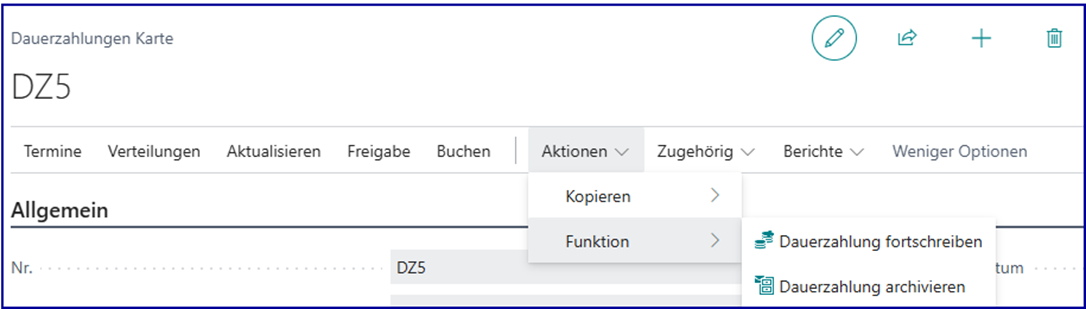
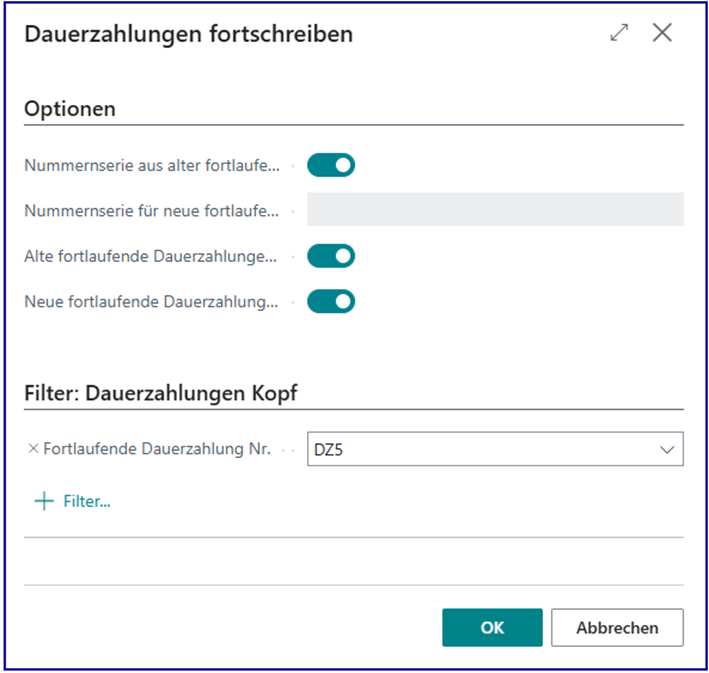
Nachfolgend werden die einzelnen Felder des Berichts erklärt:
| Bezeichnung | Erläuterung |
|---|---|
| Nummernserie aus alter fortlaufender Dauerzahlung | Wenn der Haken gesetzt ist, wird die Belegnummer der neuen fortlaufenden Dauerzahlung aus der Nummernserie ermittelt, die bereits in der aktuellen Dauerzahlung verwendet wurde. |
| Nummernserie für neue fortlaufende Dauerzahlung Ist der Haken nicht gesetzt ist, muss hier die Nummernserie angegeben werden, aus der die neuen Belegnummern gezogen werden sollen. | |
| Alte fortlaufende Dauerzahlungen archivieren, wenn komplett gebucht | Dauerzahlungen, die komplett gebucht sind, können automatisch in das Archiv verschoben werden, wenn das Feld aktiviert gesetzt ist. |
| Neue fortlaufende Dauerzahlungen freigeben | Die neuen Dauerzahlungen können automatisch freigegeben werden, wenn Sie sicher sind, dass keine manuellen Änderungen in den neuen fortlaufenden Dauerzahlungen nötig sind. |
Zudem können Sie die fortlaufenden Dauerzahlungen noch filtern. Beim Aufruf aus der Dauerzahlungen Karte wird die Nr. des Belegs voreingestellt.
Dauerzahlungen archivieren
Über die Funktion Dauerzahlung archivieren können Dauerzahlungen, auch wenn sie nicht komplett gebucht sind, in das Archiv verschoben werden. Die Ansicht wird so übersichtlicher. Beim Aufruf des Berichts über das Menü werden nur komplett gebuchte Dauerzahlungen archiviert.
Archivierte Dauerzahlungen anzeigen
Die Dauerzahlungen Archiv Karte öffnen Sie über die Suchfunktion.
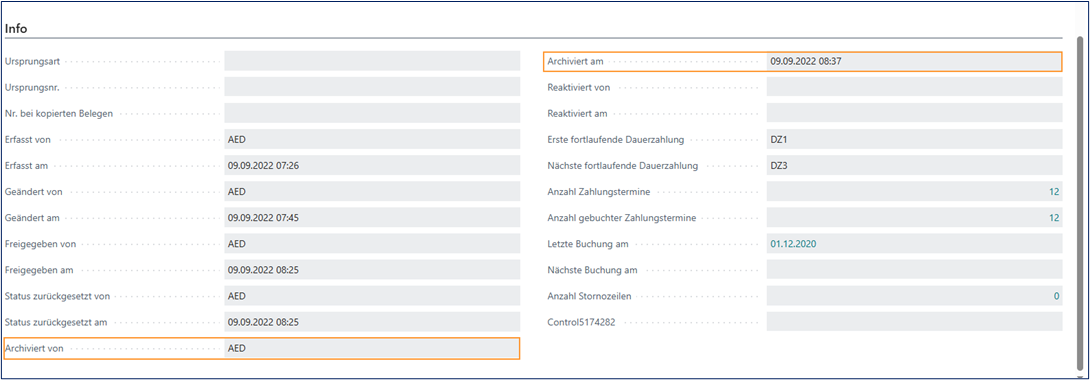
Archivierte Dauerzahlungen wieder aktivieren
Falls die Dauerzahlung irrtümlich archiviert wurde, kann der archivierte Beleg über die Aktion Dauerzahlung reaktivieren wieder in die aktiven Dauerzahlungen verschoben werden.

Berichtsfunktion
Dauerzahlung Stammblatt
Das Modul bietet Ihnen die Möglichkeit, Ihre Daten auszudrucken. Wählen Sie dazu auf der Dauerzahlungen Karte unter Berichte/Stammblatt der Bericht Dauerzahlung Stammblatt.
In dem Stammblatt werden die Daten zum Objekt, zum Kreditor, zur Kreditorbank, sowie eine Auflistung der Zahlungstermine mit einer Gesamtsumme in übersichtlicher Form ausgegeben. Optional können Sie die Verteilungen pro Zahlungstermin anzeigen lassen.
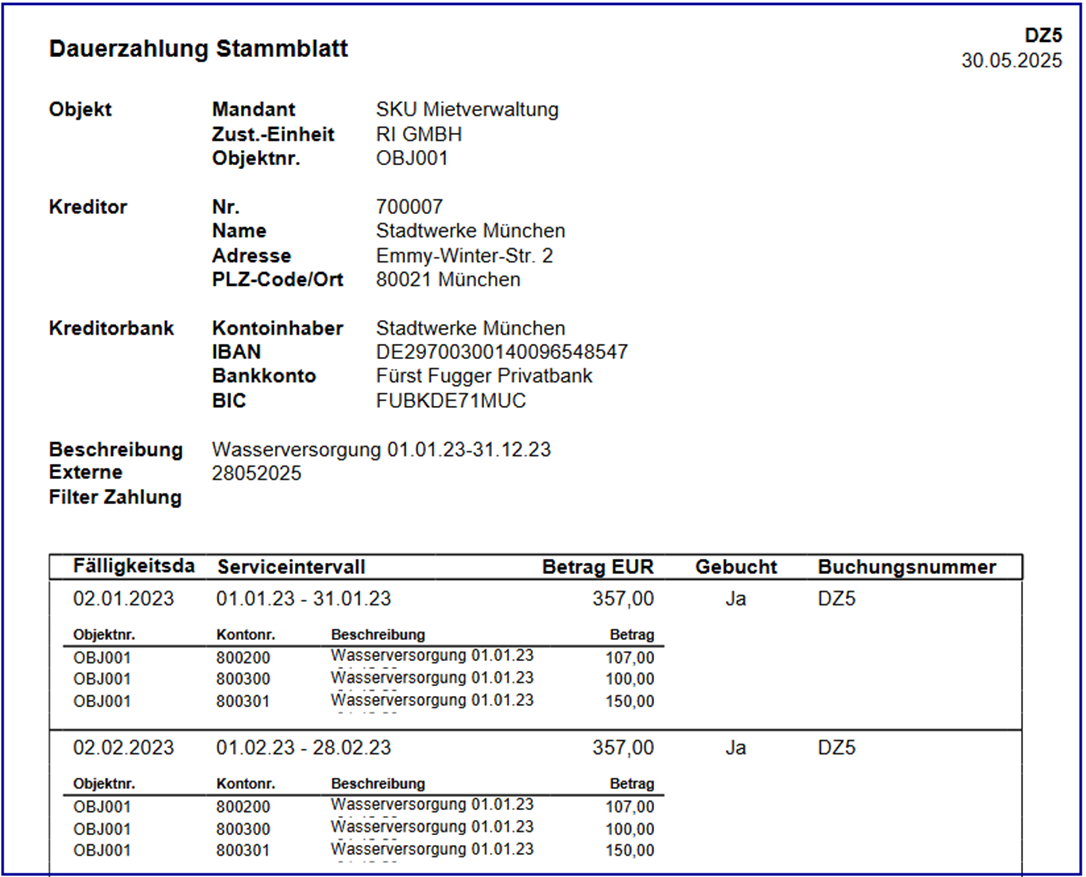
Dauerzahlungen Reporting
Mit dem Dauerzahlungen Reporting können Auswertungen für beliebig gefilterte Dauerzahlungen und Zahlungstermine pro Zuständigkeitseinheit erzeugt werden. Dabei können Sie eine Sortierung nach Kreditoren, Objekten oder Sachkonten auswählen. Die Art der Ausgabe kann variabel zusammengestellt werden.
Verteilungen, Summen pro Termin, Summen pro Objekt/Kreditor/Sachkonto und Gesamtsumme können Sie frei kombinieren.
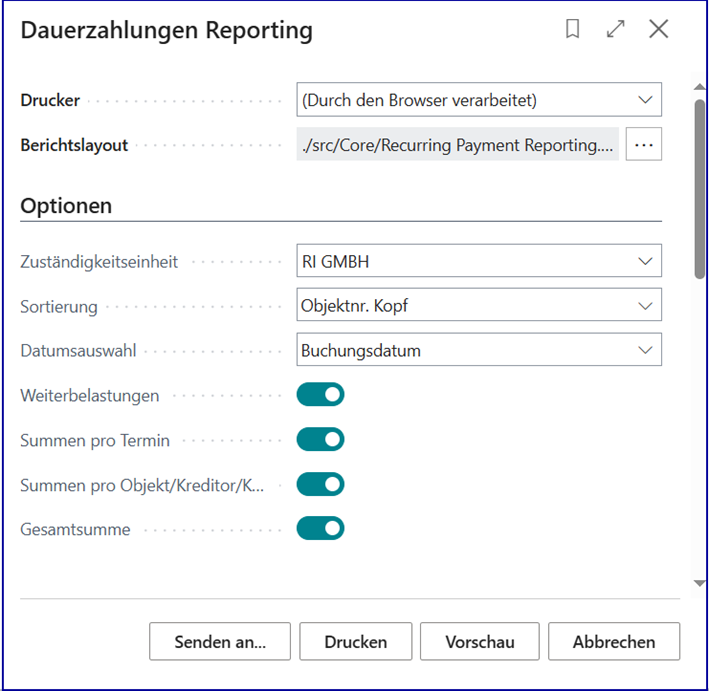
| Bezeichnung | Erläuterung |
|---|---|
| Zuständigkeitseinheit | Gibt die Zuständigkeitseinheit für die Auswertung an. |
| Sortierung | Die Auswertung kann nach Objektnummer im Kopf, Objektnummer in den Verteilungen, Kreditornummer oder Sachkontonummer sortiert werden. |
| Datumsauswahl | Auswahl, ob die Auswertung nach Buchungsdatum oder Fälligkeitsdatum erfolgt. |
| Verteilungen | Gibt an, ob die einzelnen Verteilungen ausgegeben werden. |
| Summen pro Termin | Gibt eine Summe pro Buchungs- oder Fälligkeitsdatum entsprechend der Datumsauswahl aus. |
| Summen pro Objekt/Kreditor/Konto | Gibt eine Gruppensumme entsprechend der gewählten Sortierung aus. |
| Gesamtsumme | Gibt eine Gesamtsumme über alle Beträge am Ende der Auswertung aus. |
Beispiel für die Druckausgabe: